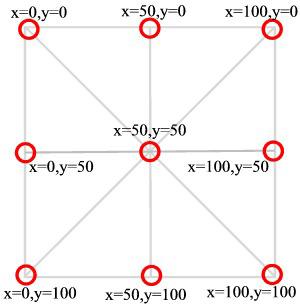canvas学习笔记
html5的新标签:canvas;
作用:标签定义图形,比如图表和其他图像;标签只是图形容器,您必须使用脚本来绘制图形。默认大小:宽300px,高150px;
背景知识:概念最初由苹果公司提出的,用于在Mac os X webkit中创建控制板部件。在canvas出现之前,开发人员若要在浏览器中使用绘图API,只能使用Adobe的Flash和SVG插件或者只有IE才支持的VML(矢量标记语言)
强调一点:canvas元素本身并没有绘制能力(它仅仅是图形的容器) - 您必须使用脚本来完成实际的绘图任务.
关于这个容器,下面给一个直观的图来表示:
开始绘图之旅:
1.画一条线段。
beginPath方法表示开始绘制路径,moveTo(x, y)方法设置线段的起点,lineTo(x, y)方法设置线段的终点,stroke方法用来给透明的线段着色。
ctx.beginPath(); // 开始路径绘制
ctx.moveTo(20, 20); // 设置路径起点,坐标为(20,20)
ctx.lineTo(100, 100); // 绘制一条到(100,100)的直线
ctx.lineWidth = 1.0; // 设置线宽
ctx.strokeStyle = "#CC0000"; // 设置线的颜色
ctx.stroke(); // 进行线的着色,这时整条线才变得可见
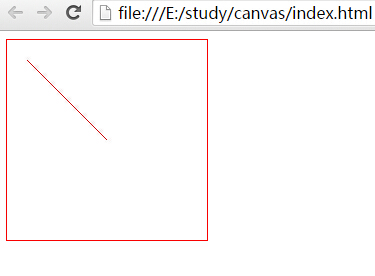
首先,我们需要定义一个用作绘图的上下文环境,我们使用 getContext("2d") 对象,这是一个内置的HTML5对象,可用于在画布上绘制文本、线条、矩形、圆形等等。后面会多次用到它,所以先赋给一个变量存起来。var ctx = getContext("2d");
<!DOCTYPE html>
<html lang="en">
<head>
<meta charset="UTF-8">
<title>Document</title>
<style>
canvas {
border:1px solid red;
}
</style>
</head>
<body>
<canvas id="myCanvas" width="200" height="200"></canvas>
<script>
var canvas = document.getElementById('myCanvas');
var ctx = canvas.getContext("2d"); </script>
</body>
</html>
2.由线到面,画方形:
strokeRect(l,t,w,h): 默认一像素黑色边框
ctx.strokeRect(5,5,120,120); //left和top设为5是为了留一点空隙出来,可以看的清楚一点。
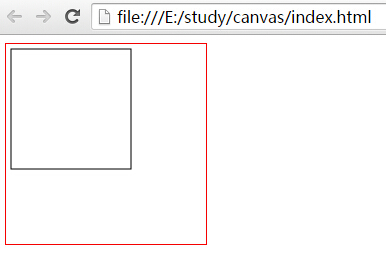
3.把方框填充一个颜色,变成方块
ctx.fillRect(10,10,100,100);//:默认颜色是黑色
fillRect(x,y,width,height);
这里的x,y和css中的position 属性中的定位是一个用法。看下上面代码的效果:
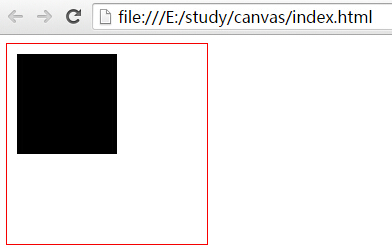
4.绘制圆形和扇形
ctx.arc(x, y, radius, startAngle, endAngle, anticlockwise);
arc方法的x和y参数是圆心坐标,radius是半径,startAngle和endAngle则是扇形的起始角度和终止角度(以弧度表示),anticlockwise表示做图时应该逆时针画(true)还是顺时针画(false),默认是顺时针true。ctx.beginPath();
ctx.arc(60, 60, 50, 0, Math.PI*2, true);
ctx.stroke();

一个实心圆,只需把stroke(描边)换成fill(填充)即可:
ctx.beginPath();
ctx.arc(60, 60, 50, 0, Math.PI*2, true);
ctx.fill();
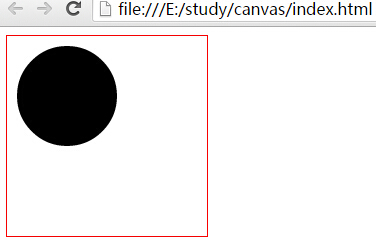
画半圆和扇形只是角度的变换。
ctx.beginPath();
ctx.arc(60, 60, 50, 0, Math.PI*.5,true);
ctx.stroke();
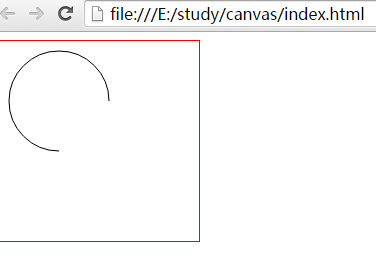
这里有一个注意事项:
ctx.arc(x, y, radius, startAngle, endAngle, false);
等价于
ctx.arc(x, y, radius, endAngle, startAngle, true);圆周的宽度:ctx.lineWidth
ctx.beginPath();
ctx.arc(60, 60, 50, 0, Math.PI*2, true);
ctx.lineWidth = 10.0;
ctx.strokeStyle = "#000";
ctx.stroke();
5.绘制文本
fillText(string, x, y) 用来绘制文本,它的三个参数分别为文本内容、起点的x坐标、y坐标。使用之前,需用font设置字体、大小、样式(写法类似与CSS的font属性)。与此类似的还有strokeText方法,用来添加空心字。
// 设置字体
ctx.font = "Bold 20px Arial";
// 设置对齐方式
ctx.textAlign = "left";
// 设置填充颜色
ctx.fillStyle = "#008600";
// 设置字体内容,以及在画布上的位置
ctx.fillText("Hello!", 10, 50);
// 绘制空心字
ctx.strokeText("Hello!", 10, 100);

fillText方法不支持文本断行,即所有文本出现在一行内。所以,如果要生成多行文本,只有调用多次fillText方法。
6.图像处理方法
canvas允许将图像文件插入画布,做法是读取图片后,使用drawImage方法在画布内进行重绘。
var img = new Image();
img.src = "image.png";
ctx.drawImage(img, 0, 0); // 设置对应的图像对象,以及它在画布上的位置
由于图像的载入需要时间,drawImage方法只能在图像完全载入后才能调用,因此上面的代码需要改写。
var image = new Image();
image.onload = function() {
if (image.width != canvas.width)
canvas.width = image.width;
if (image.height != canvas.height)
canvas.height = image.height;
ctx.clearRect(0, 0, canvas.width, canvas.height);
ctx.drawImage(image, 0, 0);
}
image.src = "image.png";
drawImage()方法接受三个参数,第一个参数是图像文件的DOM元素(即img标签),第二个和第三个参数是图像左上角在Canvas元素中的坐标,上例中的(0, 0)就表示将图像左上角放置在Canvas元素的左上角。
7.动画
利用JavaScript,可以在canvas元素上很容易地产生动画效果。
var posX = 20,
posY = 100; setInterval(function() {
ctx.fillStyle = "black";
ctx.fillRect(0,0,canvas.width, canvas.height); posX += 1;
posY += 0.25; ctx.beginPath();
ctx.fillStyle = "white"; ctx.arc(posX, posY, 10, 0, Math.PI*2, true);
ctx.closePath();
ctx.fill();
}, 100);
参考链接:
http://javascript.ruanyifeng.com/htmlapi/canvas.html
canvas学习笔记的更多相关文章
- canvas学习笔记、小函数整理
http://bbs.csdn.net/topics/391493648 canvas实例分享 2016-3-16 http://bbs.csdn.net/topics/390582151 html5 ...
- canvas学习笔记,实用知识点总结(上)
本博客是本人日常学习笔记,作为重要知识点的总结记录,随笔风格可能更倾向于个人的学习习惯和方式,若对您有帮助十分荣幸,若存在问题欢迎互相学习探讨,前端小白一枚在此恭候. 一.基本使用规则 1.创建画布 ...
- canvas学习笔记(下篇) -- canvas入门教程--保存状态/变形/旋转/缩放/矩阵变换/综合案例(星空/时钟/小球)
[下篇] -- 建议学习时间4小时 课程共(上中下)三篇 此笔记是我初次接触canvas的时候的学习笔记,这次特意整理为博客供大家入门学习,几乎涵盖了canvas所有的基础知识,并且有众多练习案例, ...
- canvas学习笔记(中篇) -- canvas入门教程-- 颜色/透明度/渐变色/线宽/线条样式/虚线/文本/阴影/图片/像素处理
[中篇] -- 建议学习时间4小时 课程共(上中下)三篇 此笔记是我初次接触canvas的时候的学习笔记,这次特意整理为博客供大家入门学习,几乎涵盖了canvas所有的基础知识,并且有众多练习案例, ...
- canvas学习笔记(上篇)-- canvas入门教程 -- canvas标签/方块/描边/路径/圆形/曲线
[上篇] -- 建议学习时间4小时 课程共(上中下)三篇 此笔记是我初次接触canvas的时候的学习笔记,这次特意整理为博客供大家入门学习,几乎涵盖了canvas所有的基础知识,并且有众多练习案例, ...
- canvas学习笔记一
为了研究pixi库,就顺带从头到位学习下canvas吧 判断支持力度 var webgl = (function() { try { var canvas = document.createEleme ...
- canvas学习笔记:canvas对图片的像素级处理--ImageData的应用
学习了canvas的基本绘图功能后,惊喜的发现canvas对图片数据也有相当强大的处理功能,能够从像素级别操作位图,当然[lte ie8]不支持. 主要的函数有三个: ctx.createImageD ...
- canvas学习笔记(一)-认识canvas
canvas是html5新增的一个标签,主要用于图形的绘制.我们可以把它理解为是浏览器给我们提供了一个画板,至于要绘制怎样的画卷,就看神笔马良你的主意了.而在canvas上绘制图形使用的笔,就是js了 ...
- 【canvas学习笔记一】基本认识
<canvas>标签定义了一块画布,画布可以在网页中绘制2D和3D图象,现在先学习如何绘制2D图象,绘制3D图象属于WebGL的内容(也就是网页版的OpenGL,3D图形接口). 属性 & ...
- 【canvas学习笔记二】绘制图形
上一篇我们已经讲述了canvas的基本用法,学会了构建canvas环境.现在我们就来学习绘制一些基本图形. 坐标 canvas的坐标原点在左上角,从左到右X轴坐标增加,从上到下Y轴坐标增加.坐标的一个 ...
随机推荐
- django _meta方法
models.Book._meta.'concrete_model': <class 'books.models.Book'> models.Book._meta.'related_fke ...
- 39个让你受益的HTML5教程
1. 五分钟入门HTML5 (Learn HTML5 in 5 Minutes!) By Jennifer Marsman 毫无疑问,HTML5是一个热门话题.如果你需要一个迅速了解HTML基础的速成 ...
- 【hihoCoder】1082: 然而沼跃鱼早就看穿了一切
题目:http://hihocoder.com/problemset/problem/1082 输入一个字符串,将其中特定的单词替换成另一个单词 代码注意点: 1. getline(istre ...
- java-String Date Calendar之间的转换
1.Calendar 转化 String Calendar calendat = Calendar.getInstance(); SimpleDateFormat sdf = new SimpleDa ...
- C#简单的上位机制作之界面设计
今天开始打算正式在博客园落户了,写点有用的吧, 一个简单的C#上位机,也就是串口调试助手废话不多说,新建windows应用程序 到这人一个工程就算是新建完成了,然后就是组件的添加了,我们需要在里面添加 ...
- dialog
function showDialog(){ var $by = $(window), obj = $('.dialog'), brsW = $by.width(), brsH = $by.heigh ...
- GiuHub 使用
一 Mac 能不能连接安卓手机 1 USB数据线 设置 > 通用 > 开发人员选项 > USB调试 > 选择"相机PTP模式" 连接后,手机中的照片和视 ...
- SQL——行值表达式(Row Value Expressions)
概述 最近接触了一个新概念——行值表达式,也叫做行值构造器.这是一个很强大的SQL功能,通常我们所操作的SQL表达式都只能针对一行中的单一字段进行操作比较,而行值表达式可以针对一行中的多个字段进行操作 ...
- 关于Mathematica 的cdf 文件的嵌入应用
// // '); cdf.embed('http://files.cnblogs.com/Leonhard-E/AreaOfANormalDistribution.cdf', 635, 913); ...
- IOS第四天-新浪微博 -存储优化OAuth授权账号信息,下拉刷新,字典转模型
*************application - (BOOL)application:(UIApplication *)application didFinishLaunchingWithOpti ...